在WPS表格中添加艺术字的步骤如下: 1. 选中你想要插入艺术字的位置。 2. 点击菜单栏上的“插入”选项。 3. 在下拉菜单中找到并点击“文本”或“图片”,然后选择“艺术字”。 4. 从出现的样式库中选择一个预设的艺术字形状,或者自定义字体和大小。 5. 单击并拖动鼠标在工作表上绘制你的艺术字,松开后完成插入。 6. 如需编辑文字,双击艺术字即可输入或修改内容。 这样就成功地在WPS表格中插入了艺术字。
1、 在WPS表格文件中,选择菜单栏中的插入命令,如图所示
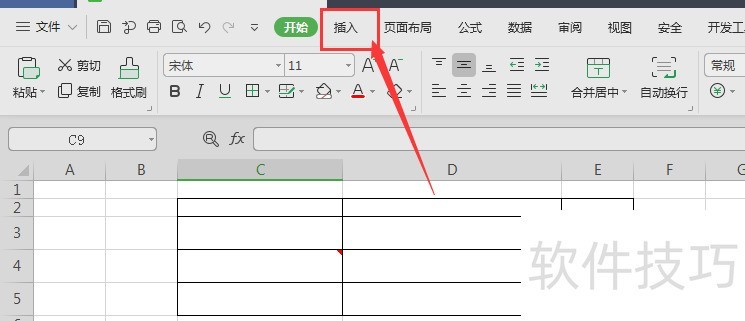
2、 然后中间属性栏中找到艺术字选项栏,单击打开
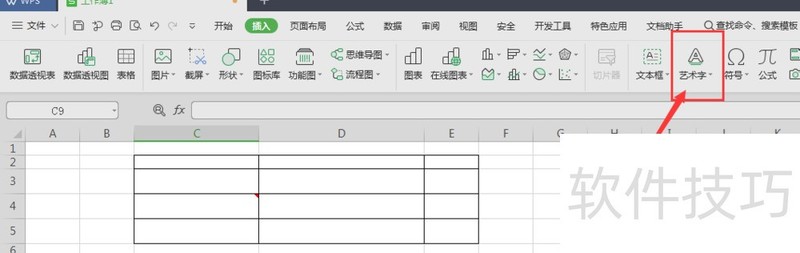
3、 在这里的面板中,分为两种,最上方比较好看的样式是需要会员才可以使用的样式,下面的预设样式是普通样式,可以直接使用;
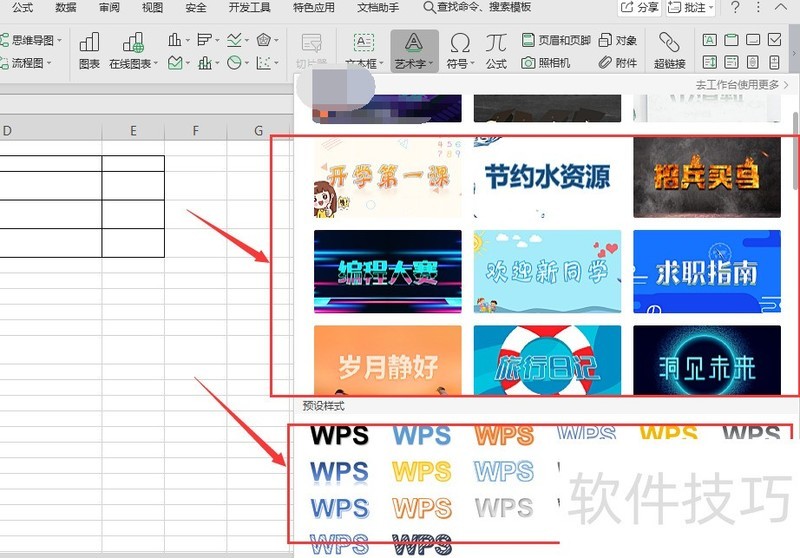
4、 点击选择文字样式后,在表格文档中就会出现对应的艺术字样式,如图所示;然后在这里输入文字内容
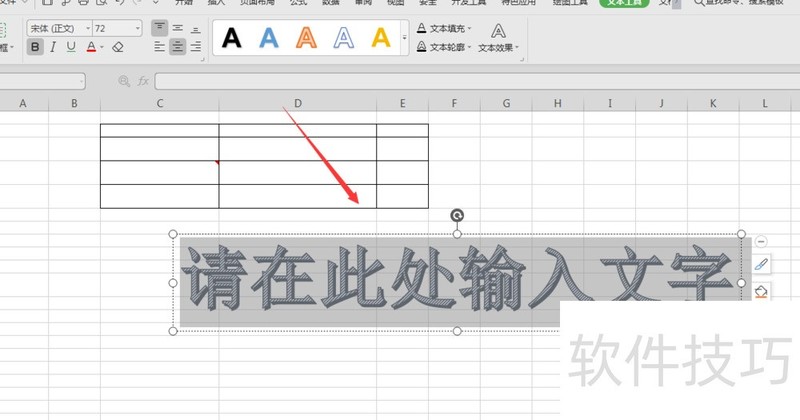
5、 对创建的艺术字样式可以对其进行旋转,如图所示
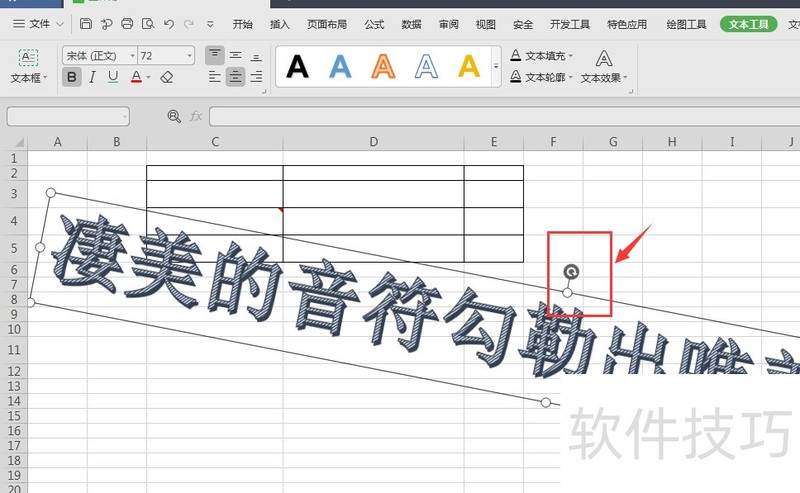
6、 点击艺术字后,在上方属性栏中还可以更改艺术字的样式效果,如图所示。
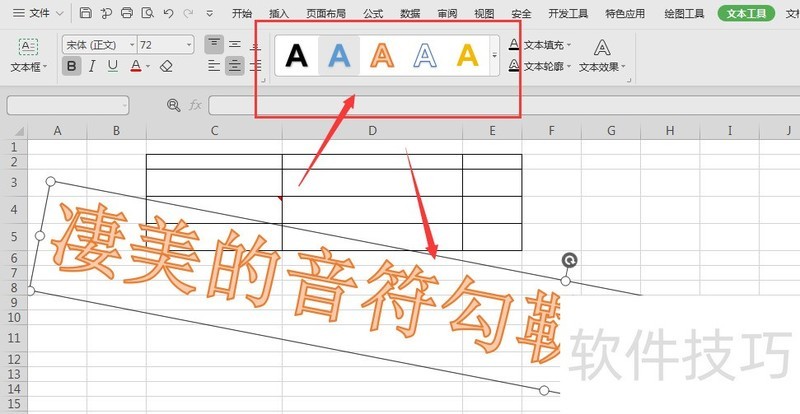
文章标题:WPS表格中如何插入艺术字
文章链接://www.hpwebtech.com/jiqiao/209287.html
为给用户提供更多有价值信息,ZOL下载站整理发布,如果有侵权请联系删除,转载请保留出处。
- 上一问:wps制作动态排班表
- 下一问:wps2019文字中如何画一个梯形
相关软件推荐
其他类似技巧
- 2024-08-24 16:44:01封箱胶报价表怎么做
- 2024-08-24 16:42:02用误差线为WPS表格折线图数据定位
- 2024-08-24 16:40:02wps桌面插入表格
- 2024-08-24 16:38:01wps文件密码忘记了怎么办
- 2024-08-24 16:37:01怎样在wps演示文稿中插入梯形列表
- 2024-08-24 16:34:02wps手机版幻灯片怎么添加文本框?
- 2024-08-24 16:32:02怎样给wps文字设置背景和页面边框?
- 2024-08-24 16:27:02wps表格怎么插入简约表格样式食物
- 2024-08-24 16:25:01WPS怎样进行消息通知设置
- 2024-08-24 16:22:02wps表格怎么隐藏明细数据
金山WPS Office软件简介
WPS大大增强用户易用性,供用户根据特定的需求选择使用,并给第三方的插件开发提供便利。ZOL提供wps官方下载免费完整版。软件特性:办公, 由此开始新增首页, 方便您找到常用的办公软件和服务。需要到”WPS云文档”找文件? 不用打开资源管理器, 直接在 WPS 首页里打开就行。当然也少不了最近使用的各类文档和各种工作状... 详细介绍»









